Apple Numbers არის მოსახერხებელი ცხრილების პროგრამა, რომელიც მოყვება macOS-ს, iOS-სა და iPadOS-ს. ნომრები მუშაობს ასე Microsoft Excel და Google Sheets, ასე რომ თქვენ შეგიძლიათ აკონტროლოთ გაყიდვები, ინვენტარი, ბიუჯეტები, აქციები და მსგავსი ციფრული მონაცემები.
შინაარსი
- დაამატეთ ჩასმის in Numbers-ის გამოყენებით Mac-ზე
- შეიყვანეთ Sum ფუნქცია Mac-ზე
- გამოიყენეთ სწრაფი ფორმულა Numbers-ში iPhone-სა და iPad-ზე
- შეიყვანეთ Sum ფუნქცია iPhone-სა და iPad-ზე
თქვენ მიერ შეყვანილი მონაცემების გასაანალიზებლად, სავარაუდოდ, გაქვთ რიცხვები, რომლებიც გსურთ შეაგროვოთ. ჩვენ გაჩვენებთ, თუ როგორ უნდა დაამატოთ Apple Numbers რამდენიმე განსხვავებული გზა Mac-ზე, iPhone-სა და iPad-ზე. ეს საშუალებას გაძლევთ აირჩიოთ მეთოდი, რომელიც საუკეთესოდ მუშაობს თქვენთვის მოწყობილობაზე, რომელსაც იყენებთ.
რეკომენდებული ვიდეოები
Ადვილი
5 წუთი
Mac, iPhone ან iPad
ვაშლის ნომრები
დაამატეთ ჩასმის in Numbers-ის გამოყენებით Mac-ზე
Mac-ზე ნომრების დამატების ერთ-ერთი ყველაზე სწრაფი გზაა ჩასმა მენიუს გამოყენება. ამის წვდომა შეგიძლიათ მენიუს ზოლში ან თუ გაქვთ ღილაკი თქვენს Numbers პანელში.
Ნაბიჯი 1: რიცხვები საკმარისად ჭკვიანია, რომ იცოდეთ რომელი რიცხვების დამატება გსურთ, თუ ისინი სვეტში ან რიგშია. ასე რომ, თქვენ არ გჭირდებათ უჯრედების არჩევა, თუ ამის გაკეთება არ გსურთ.
თუ აირჩევთ უჯრედებს, რომელთა დამატებაც გსურთ, გამოტოვეთ შემდეგი ნაბიჯი.
ნაბიჯი 2: აირჩიეთ უჯრედი, სადაც გსურთ ჯამის განთავსება.
დაკავშირებული
- როგორ დააყენოთ თქვენი Facebook Feed უახლესი პოსტების ჩვენებაზე
- როგორ გამორთოთ თქვენი Instagram ანგარიში (ან წაშალოთ იგი)
- Apple Vision Pro vs. Meta Quest Pro: როგორ დააწყობს Apple?
ნაბიჯი 3: ან აირჩიეთ ჩასმა > ფორმულა მენიუს ზოლიდან ან ჩასმა ღილაკი ხელსაწყოთა ზოლში. შემდეგ, აირჩიე ჯამი.

ნაბიჯი 4: თქვენ დაინახავთ თქვენს უჯრედებში დამატებულ მნიშვნელობებს არჩეულ უჯრედში.
თუ აირჩევთ უჯრედს, დაინახავთ ჯამის ფუნქციის ფორმულას ფორმულების ზოლში ბოლოში. თქვენ შეგიძლიათ შეცვალოთ ფორმულა აქ, როგორც საჭიროა.
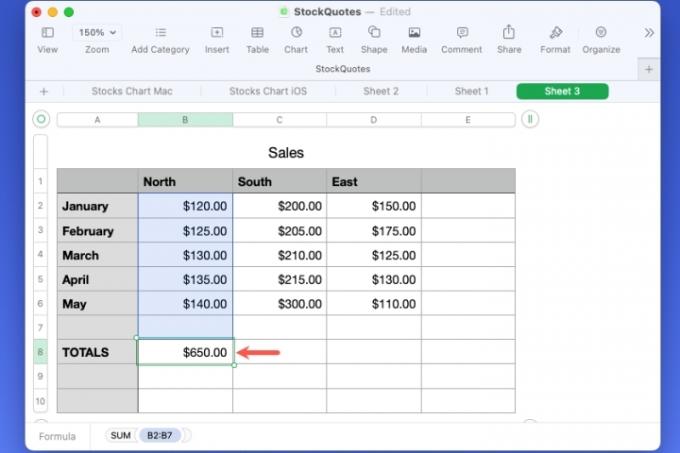
შეიყვანეთ Sum ფუნქცია Mac-ზე
თუ თქვენ გირჩევნიათ თავად დაწეროთ ფორმულა, შეგიძლიათ შეიყვანოთ ის Sum ფუნქციით იმ უჯრედებისთვის, რომელთა დამატებაც გსურთ.
Ნაბიჯი 1: აირჩიეთ უჯრედი, სადაც გსურთ ჯამის განთავსება.
ნაბიჯი 2: ჩაწერეთ ტოლობის ნიშანი (=) და ნახავთ ფორმულის ველს.

ნაბიჯი 3: შეიყვანეთ "ჯამობა" ყუთში და შემდეგ შეარჩიეთ ის ჩვენების ვარიანტებიდან.

ნაბიჯი 4: თქვენ შეგიძლიათ აკრიფოთ უჯრედების დიაპაზონი, რომლის დამატება გსურთ, ან აირჩიოთ ღირებულება ფორმულაში და შემდეგ გადაიტანეთ უჯრედებში.

ნაბიჯი 5: გამოიყენეთ გამშვები ნიშანი მწვანეში, რათა შეიტანოს ფორმულა უჯრედში.
Insert ვარიანტის მსგავსად, თქვენ იხილავთ თქვენი მნიშვნელობების ჯამს თქვენს არჩეულ უჯრედში და ფორმულას ყუთში ბოლოში.

გამოიყენეთ სწრაფი ფორმულა Numbers-ში iPhone-სა და iPad-ზე
Mac-ის Numbers-ში ჩასმა მენიუს მსგავსად, თქვენ გაქვთ სწრაფი გზა ნომრების დასამატებლად iPhone-სა და iPad-ზე.
Ნაბიჯი 1: აირჩიეთ უჯრედი, სადაც გსურთ ჯამის განთავსება.
ნაბიჯი 2: შეეხეთ უჯრედი ღილაკი ქვედა მარჯვენა მხარეს.
ნაბიჯი 3: გადაახვიეთ ამომხტარ ფანჯარაში და აირჩიეთ ჯამი ბოლოში, სწრაფი ფორმულების ქვემოთ.
ნაბიჯი 4: თქვენ დაინახავთ დამატებულ მთლიან რაოდენობას თქვენს არჩეულ უჯრედში.
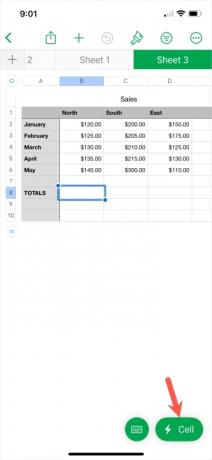
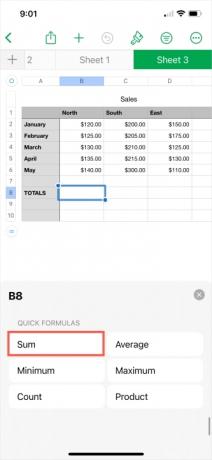
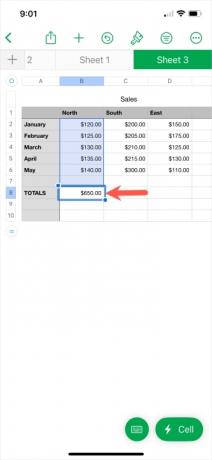
შეიყვანეთ Sum ფუნქცია iPhone-სა და iPad-ზე
თუ გსურთ ხელით შეიყვანოთ Sum ფუნქციის ფორმულა, ეს არის კიდევ ერთი ვარიანტი iPhone-სა და iPad-ზე.
Ნაბიჯი 1: აირჩიეთ უჯრედი, სადაც გსურთ ჯამის განთავსება.
ნაბიჯი 2: შეეხეთ უჯრედი ღილაკი ქვედა მარჯვენა მხარეს.
ნაბიჯი 3: აირჩიე ახალი ფორმულა ამომხტარ ფანჯარაში, რომელიც გამოჩნდება.
ნაბიჯი 4: ჩაწერეთ "ჯამ" ველში და შემდეგ აირჩიეთ ის პარამეტრების სიიდან.
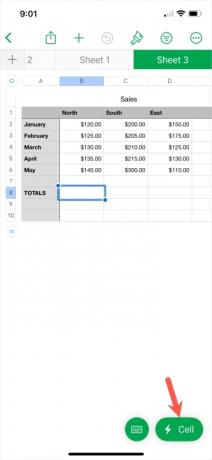
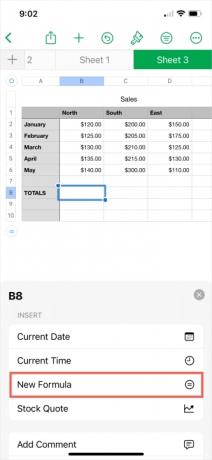

ნაბიჯი 5: აირჩიეთ ღირებულება ფორმულაში. შემდეგ, შეიყვანეთ უჯრედების დიაპაზონი ან შეარჩიეთ იგი ფურცელზე, რომ მოათავსოთ იგი ფორმულაში.
ნაბიჯი 6: გამოიყენეთ გამშვები ნიშანი მწვანეში, რათა შეიტანოს ფორმულა უჯრედში.
ნაბიჯი 7: შემდეგ დაინახავთ თქვენს უჯრედებს, რომლებიც დამატებულია თქვენს არჩეულ უჯრედში.


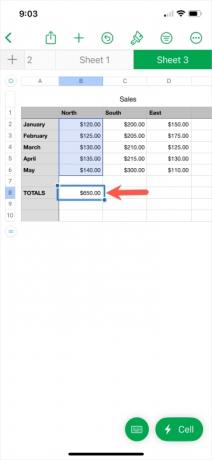
ახლა, როდესაც იცით, როგორ დაამატოთ Apple Numbers, რატომ არ შეიტყოთ მეტი Excel-ის შესახებ? შეხედე როგორ გავამრავლოთ ან როგორ გამოვაკლოთ Excel-ში.
რედაქტორების რეკომენდაციები
- როგორ დავამატოთ შრიფტები Google Slides-ში: ნაბიჯ-ნაბიჯ სახელმძღვანელო
- ეს $40K Vision Pro მოდი 18K ოქროს მატებს Apple-ის ყურსასმენებს
- როგორ დავამატოთ გარე თამაშები თქვენს Steam ბიბლიოთეკაში
- როგორ წაშალოთ პროგრამა Windows 10-ში
- როგორ გავაზიაროთ პრინტერი Windows-ზე
განაახლეთ თქვენი ცხოვრების წესიDigital Trends ეხმარება მკითხველს თვალყური ადევნონ ტექნოლოგიების სწრაფ სამყაროს ყველა უახლესი სიახლეებით, სახალისო პროდუქტების მიმოხილვებით, გამჭრიახი რედაქციებითა და უნიკალური თვალით.




